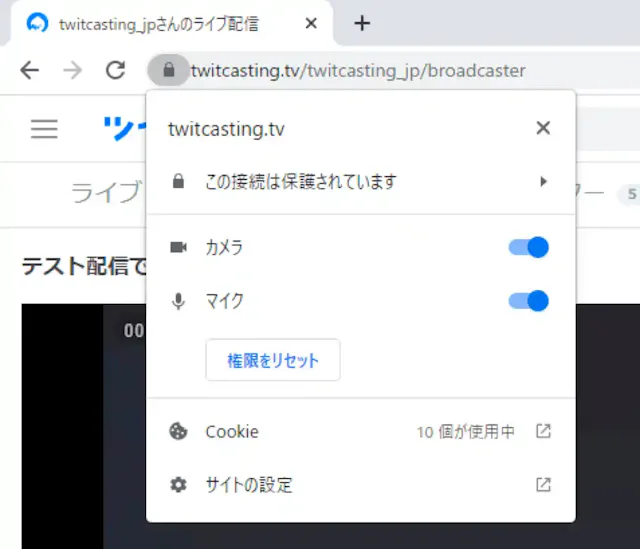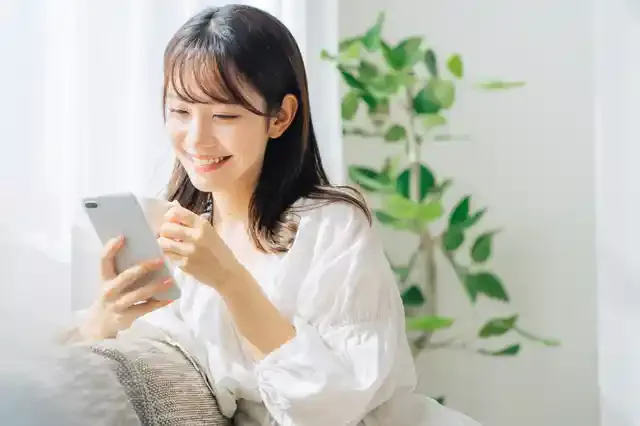目次
ツイキャスで配信する方法とは?
ツイキャスで配信する方法は主に2つ。スマートフォンでするか、PCでするかです。スマートフォンの場合はアプリを経由して配信することができます。
デバイス別の特徴
- スマートフォン:アプリを経由して配信、簡単気軽に配信ができる
- PC・ブラウザでツイキャスを起動して配信、スマホよりも高度な配信ができる
PC|配信&視聴方法
PCからツイキャス配信をする場合、スマホよりもより高度な配信が可能になります。顔出しをしながら、ゲーム配信をするならPCの方がおすすめです。
PC配信がおすすめな理由
- カメラ位置を調整できる
- 画面を映しながら配信できる
- 外部ツールを使った配信ができる
PCでツイキャスを配信する方法
ツイキャスで配信をする場合、必ずログインをする必要があります。初めての方はアカウント登録から行いましょう。
アカウント登録方法
- SNS連携かメールアドレスでの登録か選べる
- SNS連携する場合は、TwitterかFacebookのいずれかのアカウントでログイン
- SNS連携をしない場合は、メールアドレスでツイキャスアカウントを作成する
SNSを連携するパターンでログインすると、メールアドレスの入力が必要ない分手間が少ないです。ただ、連携したSNSアカウントのアイコンになるため、ツイキャス上でアイコン変更ができないので注意が必要です。
配信方法
- ツイキャスログイン後「配信する」をタップ
- 通常配信の場合「ブラウザ配信」を選択
- マイク・カメラの使用を許可する
- 配信開始
ツールを使った、ゲーム配信をする場合は「ブラウザ配信」ではなく「ツール配信・ゲーム配信」を選択します。設定方法が複雑なので公式HPに沿って確認しながら行いましょう。
PCでツイキャスを視聴する方法
PCやブラウザ(アプリをダウンロードしない)で視聴する場合、以下リンクからツイキャスにアクセスしましょう。
PC(ブラウザ)では、ログインせずに気軽に視聴することができます。そのまま好きな、興味がある配信を選んで視聴しましょう。
ログインなしで視聴すると、コメントやプレゼントを配信者に渡すことはできません。配信に積極的に参加したい方は、SNS連携かキャスアカウントを作ってログインしましょう。
PCでツイキャスを配信するときのQ&A
PCでツイキャスをするときによくある疑問についてお答えしていきます。
ツイキャス配信で自分のPC画面を出す方法とは
画面を共有しながら配信するには、対応ブラウザでツイキャスを起動させる必要があります。
対応ブラウザ
- Google Chrome
- Firefox
- Microsoft Edge(バージョン 80以降)
配信方法はとても簡単。配信ページから配信モードを「画面共有」に切り替えるだけです。
ツイキャスをPCで配信するときのマイクの設定方法とは
マイクを設定する方法は、ブラウザによって多少異なります。基本的には、アドレスバー左のアイコンをクリックすると、マイクのチェックボックスが表示されるので、ON/OFFを選ぶことで設定できます。
ツイキャスでゲーム配信する方法とは?
ツイキャスにはゲーム配信専用の配信ページがあります。ゲーム専用のページで配信すると、ゲーム配信に特化した独自機能を使うことができます。
ツイキャスの公式ホームページで丁寧に解説されています。ゲームの場合は配信ツールが必要になるので、事前に準備しておきましょう。
ツイキャスとは
ツイキャスとは、ライブ配信プラットフォームのことです。PC、スマホ、タブレットとさまざまなデバイスからライブを配信・視聴することができます。
ツイキャスの魅力は、雑談〜ゲーム配信など配信種類が多岐に渡っていることです。気軽にライブ配信を楽しめるプラットフォームとして親しまれています。
ツイキャスの特徴
- 多種多様のライブ配信を楽しめる
- 配信者と視聴者がコメント機能を介してリアルタイムでコミュニケーションできる
- ライブ配信を録画してリアルタイム以外でも配信ができる
- 視聴のみならログイン要らずで楽しめる
PCでもツイキャスを楽しもう
PCを使用することでツイキャスでの配信をよりクオリティアップすることができます。スマホ片手に隙間時間などに配信することも、他の配信プラットフォームのように機材やツールを駆使して高品質の配信をすることもできます。配信を頑張りたい方にはとても嬉しいサービスですね。
※画像は全てイメージです。
※記事内の情報は、グリーニュースプラス編集部の調査結果(2023年1月)に基づいたものです。
記事をシェアする